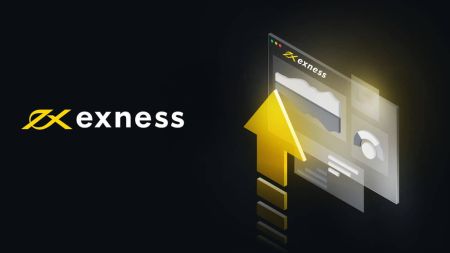Часто задаваемые вопросы (FAQ) в личном кабинете Exness, часть 1
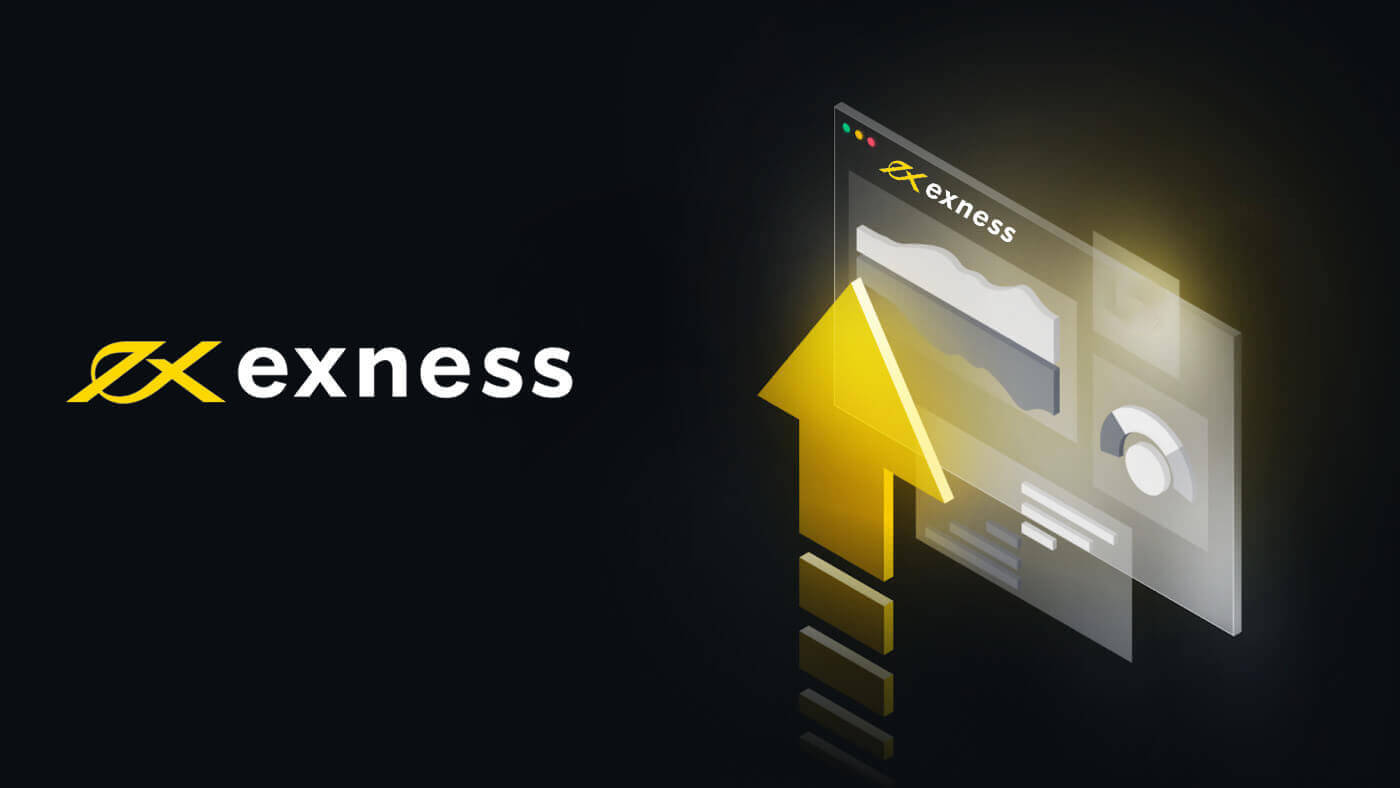
Сколько номеров телефонов я могу добавить в свою личную информацию?
Вы можете иметь неограниченное количество телефонных номеров, связанных с вашим Личным кабинетом. Тем не менее, в Личный кабинет можно добавить до 5 телефонных номеров в день, и это ограничение связано с количеством SMS-сообщений с подтверждением, отправляемых ежедневно. Это гарантирует, что наша система сможет эффективно обрабатывать большое количество полученных SMS-запросов.
Обратите внимание, что даже если номер телефона не был успешно подтвержден, попытка засчитывается в дневной лимит 5, поскольку в процессе будет отправлено SMS. Если вы удалите номер телефона и добавите вместо него другой, это действие также будет учитываться при расчете дневного лимита, поскольку для его завершения требуется подтверждение по SMS.
Существуют ли какие-либо требования для получения профессионального аккаунта?
По сравнению с нашими предложениями стандартной учетной записи, профессиональные учетные записи предъявляют более высокие требования к минимальному депозиту, но кроме этого нет никаких других требований, специфичных для любых типов учетных записей в рамках предложения Professional.
Наши профессиональные аккаунты включают в себя:
- Про-аккаунт
- Сырой спред
- Нуль
Exness Trader: Можно ли сменить используемый торговый терминал?
Да, можно изменить торговый терминал, используемый для торговли на счетах MT5, в приложении Exness Trader. Давайте покажем вам, как это сделать:
- Щелкните значок «Профиль» и выберите «Торговый терминал» в разделе «Настройки пользователя».
- Вы увидите следующие варианты:
- Exness — выбор этого варианта будет означать, что вы будете использовать терминал Exness в мобильном приложении для торговли.
- Встроенный MetaTrader 5. Если вы выберете этот вариант, вы сможете использовать встроенный MT5, не выходя из приложения Exness Trader.
- Приложение MetaTrader 5 — выбор этого параметра будет означать, что вы перейдете в приложение MT5 для торговли. Таким образом, если вы выберете это, вам необходимо убедиться, что на вашем телефоне установлено приложение MT5.
Примечание. Все вышеупомянутые параметры доступны только для торговли на счетах MT5. Если вы хотите торговать на счетах MT4, вам необходимо установить приложение MT4. После этого система автоматически перенаправит вас в приложение MT4, когда вы нажмете «Торговать» .
Exness Trader: как изменить язык приложения Exness Trader?
Изменить язык, отображаемый в приложении Exness Trader, очень просто. Нажмите «Профиль» и выполните следующие действия:
- Нажмите на Язык . Это приведет вас к настройкам вашего телефона для приложения.
- Нажмите «Язык», чтобы открыть другие языковые параметры.
- Выберите нужный язык и вернитесь в приложение Exness Trader.
Примечание. Если вы используете устройство Android, вы сможете увидеть список языков без перенаправления в настройки телефона. Вы увидите список языков в разделе «Язык» в настройках пользователя.
Вот и все. Вот как это просто.
Как я могу изменить и обновить свою личную информацию и адрес?
Обновление вашей личной информации требует проверки нашей службой поддержки в целях соблюдения наших мер безопасности.Вы можете легко просмотреть свою личную информацию и даже добавить номер телефона, выполнив следующие действия:
- Войдите в свой Личный кабинет.
- Выберите «Настройки» в главном меню слева.
- Здесь отображается ваша текущая личная информация.
Какой тип счета выбрать?
Exness предоставляет различные типы счетов, которые предназначены для обеспечения благоприятных условий для различных стилей торговли. Невозможно порекомендовать конкретный тип учетной записи, не зная личных предпочтений или стиля торговли, но мы можем объяснить функции, которые может представлять каждый тип учетной записи, и предложить вам дополнительно изучить их, чтобы найти идеальное соответствие.Для получения подробной информации обо всех типах учетных записей перейдите по этой ссылке.
Стандартные аккаунты
- Стандарт
- Стандартный цент
Как правило, мы предлагаем стандартные счета для начинающих и трейдеров среднего уровня.
Профессиональные аккаунты
- Про
- Нуль
- Сырой спред
Вообще говоря, опытные трейдеры лучше понимают различные функции, предлагаемые профессиональными счетами, поэтому им предлагаются следующие типы счетов.
Какая информация мне нужна при регистрации в Exness?
При регистрации в Exness все, что вам нужно, это адрес электронной почты и действующий номер телефона из вашей страны проживания.В то время как адрес электронной почты требуется в самом начале, номер телефона предоставляется на более позднем этапе. Также важно отметить, что адрес электронной почты никогда ранее не использовался для регистрации в Exness.
Некоторая другая информация, которая вам понадобится на более позднем этапе, чтобы ваш Личный кабинет был проверен и активен:
- Документы, удостоверяющие личность (подтверждение POI)
- Документы для проверки адреса (проверка POR)
Что произойдет, если учетная запись Exness не используется в течение длительного времени?
Если вы зарегистрируете Личный кабинет в Exness и не будете использовать его в течение длительного периода времени, ваши реальные учетные записи могут быть заархивированы.
Личный кабинет
Если вы используете свой Личный кабинет в течение длительного времени, возможно, вы забыли свой пароль для входа. Чтобы сбросить пароль, нажмите здесь.
Ознакомьтесь с нашей статьей здесь для получения подробной информации о восстановлении пароля.
Индивидуальные учетные записи
Реальные учетные записи архивируются после определенного периода длительного бездействия, а демо-счета удаляются, чтобы снизить нагрузку на наши серверы.
МТ4:
| Настоящий | Демо |
|---|---|
| Архивировано после:
|
Удалено после:
|
МТ5:
| Настоящий | Демо |
|---|---|
| Архивировано после:
|
Удалено после:
|
Вы можете повторно активировать любую реальную учетную запись по вашему выбору или создать новую.
Как изменить имя, указанное при регистрации?
Когда вы регистрируетесь в Exness, вам необходимо ввести несколько личных данных, таких как ваше имя и дата рождения. Может так случиться, что вы вводите никнейм или, что еще хуже, делаете опечатку.В этой статье мы расскажем вам, что делать, когда вы хотите:
- Исправьте опечатку в имени, указанном при регистрации
- Изменить имя, указанное при регистрации
Исправьте опечатку в имени, указанном при регистрации.
Наши специалисты всегда устанавливают имя учетной записи в соответствии с именем, указанным в документах, загруженных для регистрации. Если вы ошибочно ввели свое имя, вам следует перейти к:
- Предоставьте документы, удостоверяющие личность, на которых указано правильное имя.
- Убедитесь, что документы соответствуют нашим требованиям.
- После принятия имя вашей учетной записи будет исправлено в соответствии с вашими документами.
- Вы также можете при желании отправить нам электронное письмо, чтобы сообщить нам о необходимых изменениях.
Изменить имя, указанное при регистрации
- Зарегистрировано под чужим именем. Мы всегда требуем от вас предоставления точной информации при регистрации у нас. Если вы зарегистрировались под неправильным или чужим именем, это, к сожалению, неприемлемо. Во время проверки документов документы будут отклонены из-за полного несоответствия имени.
- Юридически изменено ваше имя. Если вы изменили имя на законных основаниях, мы можем помочь вам установить правильное имя для вашей учетной записи.
Как создать демо-счет Exness?
Демо-счета отлично подходят для практики и позволяют вам освоиться, прежде чем вы решитесь на настоящую торговлю. Когда вы регистрируете Личный кабинет, демо-счет с виртуальной валютой 10 000 долларов США по умолчанию создается на вкладке «Демо» в «Моих счетах». Вы можете создать больше демо-счетов, так как есть очень простой способ сделать это.
Выполните следующие действия, чтобы создать новый демо-счет в Личном кабинете:
- Войдите в свой Личный кабинет.
- Перейдите в раздел «Демо» в области «Мои учетные записи» .
- Нажмите Открыть новую учетную запись.
- Вам будут представлены все типы учетных записей, которые доступны для демо-счетов. Нажмите «Попробовать демо» под любым типом учетной записи.
- На следующей странице вы можете выбрать, какую торговую платформу вы хотите. Вы также можете настроить кредитное плечо, начальный баланс, валюту счета, псевдоним счета и торговый пароль.
- Щелкните Создать учетную запись.
Поздравляем, новый демо-счет будет добавлен на вкладку демо в области «Мои аккаунты» .
Обратите внимание, что демо-счета недоступны для стандартных центовых счетов.
Каковы региональные ограничения для учетных записей Standard Cent?
Учетные записи Standard Cent доступны в следующих регионах:
- ЛАТИНЫ : Аргентина, Многонациональное Государство Боливия, Бразилия, Боливарианская Республика Венесуэла, Гайана, Колумбия, Парагвай, Перу, Суринам, Уругвай, Французская Гвиана, Чили, Эквадор, Ангилья, Антигуа и Барбуда, Аруба, Багамы, Барбадос, Белиз, Бермуды, Британские Виргинские острова, Виргинские острова США, Гаити, Гваделупа, Гватемала, Гондурас, Гренада, Доминика, Доминиканская Республика, Каймановы острова, Коста-Рика, Куба, Мартиника, Мексика, Монтсеррат, Никарагуа, Панама, Пуэрто-Рико, Сальвадор , Сент-Китс и Невис, Сент-Люсия, Теркс и Кайкос, Тринидад и Тобаго, Ямайка
- АЗИЯ : Индонезия, Китай, Тайвань, Гонконг, Корея, Индия, Таиланд, Филиппины, Мьянма, Вьетнам, Непал, Бангладеш, Шри-Ланка, Макао, Бутан, Восточный Тимор, Камбоджа, Корейская Народно-Демократическая Республика, Лаосские народы. Демократическая Республика, Мальдивы
- АФРИКА : Гана, Уганда, Ангола, Нигерия, Замбия, Зимбабве, Центральноафриканская Республика, Южная Африка, Конго, Демократическая Республика Конго, Кения, Маврикий, Бенин, Ботсвана, Буркина-Фасо, Бурунди, Габон, Гамбия, Гвинея, Гвинея-Бисау, Джибути, Кабо-Верде, Камерун, Коморские острова, Кот-дИвуар, Лесото, Либерия, Мавритания, Мадагаскар, Малави, Мали, Мозамбик, Намибия, Нигер, (Вознесение и Тристан-да-Кунья), остров Святой Елены, Реюньон, Руанда, Сан-Томе и Принсипи, Сейшельские Острова, Сенегал, Сьерра-Леоне, Объединенная Республика Танзания, Того, Чад, Эритрея, Эфиопия
- РОССИЯ : Российская Федерация, Грузия, Казахстан, Беларусь, Украина, Эстония, Армения, Узбекистан, Азербайджан, Монголия, Туркменистан, Кыргызстан, Таджикистан, Республика Молдова
- АРАБСКИЙ : Турция, Государство Палестина, Египет, Ливия, Ливан, Иран, Ирак, Бахрейн, Алжир, Афганистан, Иордания, Кувейт, Марокко, Оман, Пакистан, Катар, Саудовская Аравия, Судан, Тунис, Объединенные Арабские Эмираты, Западная Сахара, Йемен, Бруней-Даруссалам, Сирийская Арабская Республика
Могу ли я изменить валюту своего счета Exness?
Нет. Невозможно изменить валюту счета, установленную в процессе создания торгового счета в Личном кабинете. Если вы хотите установить другую валюту счета, создайте новый торговый счет в своем существующем Личном кабинете.
Нет необходимости повторно регистрироваться в Exness; нового торгового счета в вашем существующем Личном кабинете будет достаточно, чтобы установить валюту этого торгового счета.
Из каких стран Exness не принимает клиентов?
Граждане * и резиденты ** США, Сент-Винсента и Гренадин, Американского Самоа, острова Бейкер, Гуама, острова Хауленд, рифа Кингман, Северных Марианских островов, Пуэрто-Рико, островов Мидуэй, острова Уэйк, атолла Пальмира, острова Джарвис, Джонстон Атолл, остров Навасса, Израиль, Ватикан, Малайзия и Российская Федерация не принимаются Nymstar Limited в качестве клиентов.
Кроме того, Nymstar Limited не принимает клиентов, которые являются резидентами**:
- Северная Америка : Канада
- Океания : Австралия, Новая Зеландия и Вануату.
- Азия : Северная Корея
- Европа : Андорра, Австрия, Бельгия, Босния и Герцеговина, Болгария, Хорватия, Кипр, Чехия, Дания, Эстония, Финляндия, Франция, Германия, Греция, Венгрия, Исландия, Италия, Ирландия, Латвия, Лихтенштейн, Литва, Люксембург, Мальта. , Монако, Норвегия, Нидерланды, Польша, Португалия, Румыния, Сан-Марино, Словакия, Словения, Испания, Швеция, Швейцария и Великобритания.
- Африка : Эфиопия, Сомали, Южный Судан.
- Ближний Восток : Ирак, Иран, Сирия, Йемен и палестинская территория.
- Заморские территории Франции : Гваделупа, Французская Гвиана, Мартиника, Майотта, Реюньон и Сен-Мартен.
- Британские заморские территории : Гибралтар
- Территории Финляндии : Аландские острова
- Территории Нидерландов : Кюрасао
** Резидент — это лицо, проживающее в стране и не обязательно являющееся гражданином этой страны. Например, если вы приехали из Таиланда и в настоящее время легально живете и работаете в Малайзии, вы являетесь резидентом Малайзии.
Все об архивных учетных записях Exness
Всякий раз, когда торговый счет достигает определенного периода бездействия, он добавляется в область архивных счетов в вашем Личном кабинете. Мы подготовили руководство по всему, что вам нужно знать об этих архивных торговых счетах.Как можно заархивировать торговый счет
Существует два способа архивации счета:
Клиентом
Как клиент, вы можете вручную заархивировать (скрыть) счета, которые в данный момент не используются.
Для этого:
- Нажмите на значок шестеренки, чтобы открыть настройки торгового счета.
- Щелкните Архивировать учетную запись.
По умолчанию
реальные торговые счета для MT4 и MT5 архивируются, а демо-счета удаляются, когда они неактивны, чтобы снизить нагрузку на наши серверы.
Ознакомьтесь с условиями ниже:
| Настоящий | Демо |
| Архивировано после:
|
Удалено после:
|
МТ5
| Настоящий | Демо |
| Архивировано после:
|
Удалено после:
|
Какие ограничения применяются к заархивированной учетной записи?
Архивную учетную запись нельзя использовать для следующих функций:
- Депозит и вывод
- Торговля*
*Если вы сами заархивировали учетную запись, она по-прежнему будет доступна для торговли.
Что происходит со средствами на заархивированном счете?
Средства на заархивированном торговом счете недоступны для вывода, если счет не будет восстановлен в активное состояние.
Восстановление заархивированных счетов (только для Реальных счетов)
Реальные торговые счета, которые были заархивированы, можно восстановить одним щелчком мыши, если вы хотите их использовать.
Для этого:
- Войдите в свой Личный кабинет.
- Выберите вкладку «Архивные» в области «Мои учетные записи» .
- Выберите торговый счет, который вы хотите восстановить, и нажмите «Повторно активировать» .
Удаление торгового счета
Торговые счета нельзя удалить по запросу, их можно только заархивировать или скрыть. Удаление происходит автоматически в случае демо-счетов после определенного периода бездействия.
Демо-счета MT4 удаляются через 180 дней бездействия, а демо-счета MT5 удаляются через 21 день.
Как изменить номер телефона, под которым я зарегистрировался?
Давайте рассмотрим несколько различных способов управления зарегистрированным номером телефона.Чтобы добавить номер телефона:
- Войдите в личный кабинет Exness и откройте «Настройки» .
- Найдите свой номер телефона в разделе «Тип безопасности», затем нажмите «Изменить телефон».
- Введите новый номер телефона, затем нажмите «Отправить мне код».
- Введите код, отправленный на новый номер телефона, чтобы подтвердить действие, затем нажмите «Подтвердить» .
- Новый номер телефона добавлен в вашу учетную запись.
Примечание: количество телефонных номеров, которые можно зарегистрировать в Личном кабинете, не ограничено, но существует дневной лимит до 5 на добавление новых телефонных номеров.
Чтобы изменить номер телефона по умолчанию:
это изменит номер телефона, используемый для аутентификации действий с учетной записью.
- Выполните шаги, описанные выше (чтобы добавить номер телефона).
- Нажмите «Изменить телефон» в разделе «Тип безопасности», чтобы просмотреть список всех доступных телефонных номеров.
- Выберите новый номер телефона, чтобы на него был отправлен код подтверждения; введите этот код и нажмите Подтвердить.
- Теперь все действия с учетной записью, требующие аутентификации, будут иметь код, отправляемый на этот новый номер.
Чтобы удалить номер телефона:
У вас всегда должен быть активен хотя бы один номер телефона. Таким образом, чтобы удалить номер телефона, необходимо добавить новый номер телефона перед удалением старого.
- Откройте Настройки в Личном кабинете…
- Нажмите «Удалить» рядом с номером телефона, который вы хотите удалить, затем обновите страницу.
Обратите внимание, что если вы не можете удалить номер, он все равно будет либо установлен в качестве номера по умолчанию для вашей учетной записи, либо номером, установленным для получения уведомлений. Выполните описанные действия, чтобы добавить новый номер телефона перед удалением старого.
Чтобы изменить утерянный номер телефона:
Если у вас больше нет доступа к вашему номеру телефона и вы хотите изменить его, вам рекомендуется связаться сослужбой поддержки Exness через чат,доступный в правом нижнем углу этой страницы.
Требования:
Чтобы сделать этот процесс более плавным, подготовьте следующее:
- Ваше секретное слово необходимо для проверки владельца аккаунта.
- Информация, которая может подтвердить вашу личность как владельца учетной записи, например дата рождения и/или идентификационный номер и номер паспорта.
- Вас могут попросить подтвердить ваш зарегистрированный физический адрес.
- Информация об активности учетной записи, так как она также может быть использована для подтверждения вашей личности.
Обратите внимание, что процесс проверки, необходимый при изменении утерянного номера, включает в себя необходимость телекоммуникационного приложения (например, Skype), чтобы наша служба поддержки могла визуально подтвердить вашу личность.
Почему мой аккаунт заблокирован от вывода после смены номера телефона?
Возможно, платежная служба или система, которую вы пытаетесь использовать, связаны с вашим старым номером телефона, что функционально блокирует использование этого метода оплаты. В любом случае, если ваш вывод средств будет заблокирован после смены номера, обратитесь в службу поддержки, чтобы мы могли устранить неполадки в вашей учетной записи и восстановить для вас функцию вывода средств.
Как восстановить любой из паролей вашей учетной записи Exness
Необходимые шаги зависят от того, какой тип пароля вы хотите восстановить:
Пароль личного кабинета
Это пароль для входа в Личный кабинет.
- Посетите exness.com и нажмите Войти .
- Выберите Я забыл пароль .
- Введите адрес электронной почты, который использовался для регистрации в Exness, отметьте « Я не робот » и нажмите «Продолжить» .
- В зависимости от вашего типа безопасности вам будет отправлен код подтверждения, который нужно ввести на следующем шаге. Щелкните Подтвердить .
- Теперь ваш новый пароль установлен; вам нужно использовать его только при входе в систему, чтобы закончить.
Торговый пароль
Это пароль, который используется для входа в терминал с определенным торговым счетом.
- Войдите в свой Личный кабинет и щелкните значок шестеренки (выпадающее меню) на любом торговом счете в Моих счетах , затем выберите Изменить торговый пароль .
- Введите новый пароль, следуя правилам, описанным под всплывающим окном, затем нажмите «Изменить пароль» .
- В зависимости от вашего типа безопасности вам будет отправлен 6-значный проверочный код для ввода на следующем шаге, хотя это не обязательно для демо-счета . Нажмите «Подтвердить» .
- Вы получите уведомление о том, что этот пароль был успешно изменен.
Доступ только для чтения
Этот пароль разрешает третьим лицам ограниченный доступ к торговому счету с отключением всех торговых операций.
- Войдите в свой Личный кабинет и щелкните значок шестеренки (выпадающее меню) на любом торговом счете в разделе «Мои счета» , затем выберите «Установить доступ только для чтения» .
- Установите пароль, следуя подробным правилам, и убедитесь, что он не совпадает с вашим торговым паролем, иначе он не будет работать. Нажмите Подтвердить, когда закончите
- Отобразится сводка, включающая сервер, логин и пароль доступа только для чтения. Вы можете нажать Копировать учетные данные , чтобы сохранить их в буфер обмена.
- Ваш пароль доступа только для чтения был изменен.
Телефонный пароль (секретное слово)
Это ваше секретное слово, используемое для подтверждения вашей личности на наших каналах поддержки; через чат или по телефону.
Ваше секретное слово, установленное при первой регистрации, нельзя изменить, поэтому сохраните его. Это необходимо для защиты наших клиентов от мошенничества с идентификацией; если вы потеряли секретное слово, обратитесь в службу поддержки через чат для получения дополнительной помощи.
Я слишком много раз неправильно ввел свой 6-значный проверочный код, и теперь я заблокирован.
Не волнуйтесь, вы будете временно заблокированы, но вы можете повторить это действие через 24 часа . Если вы хотите повторить попытку раньше, очистка кеша и файлов cookie может помочь, но обратите внимание, что это не гарантирует работу.
Как я могу проверить причину отказа в подтверждении моей учетной записи?
Если ваше удостоверение личности (POI) или подтверждение места жительства (POR) было отклонено, в Личном кабинете можно указать причину.
- Войдите в свой Личный кабинет .
- Щелкните строку состояния подтверждения в верхней центральной части экрана [см. ниже].
- Отобразится статус вашей проверки, включая причины отклонения.

Нажмите здесь, чтобы узнать статус проверки.
После загрузки вам будет представлена причина отклонения, как показано ниже, хотя причина может быть разной.
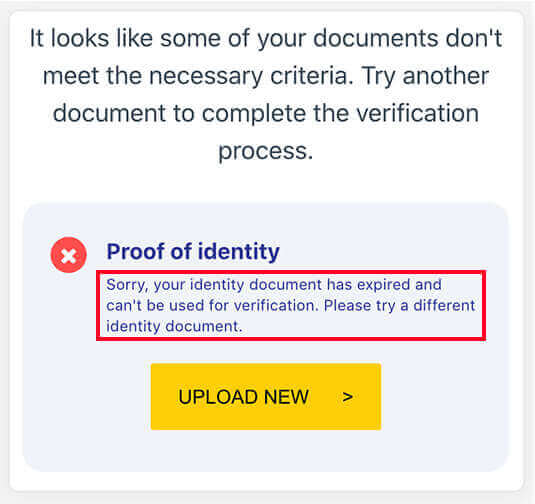
Кроме того, проверьте адрес электронной почты, зарегистрированный в вашей учетной записи, на наличие письма, в котором указана причина отклонения.
Если вы не можете найти письмо, проверьте папку со спамом . Если электронное письмо по-прежнему отсутствует, проверьте еще раз, какой адрес электронной почты вы зарегистрировали в Exness, а затем повторите попытку или свяжитесь с нашей службой поддержки через чат.
Могу ли я изменить свой адрес электронной почты после регистрации?
Нет, к сожалению, вы не можете изменить адрес электронной почты, который вы использовали для регистрации в Личном кабинете (PA). Вы можете зарегистрировать новый PA с другим адресом электронной почты, но имейте в виду, что вы не сможете перенести какие-либо учетные записи из вашего старого PA в этот новый PA.